Apple 14 수신 전화 벨소리 설정 튜토리얼
iPhone 14에서 사용자는 iPhone 14의 벨소리를 설정하여 기본 벨소리를 변경할 수 있습니다. 여전히 iPhone 14의 벨소리를 설정하는 방법을 모른다면 오늘 iPhone 14의 벨소리를 설정하는 방법을 가르쳐 드리겠습니다. .사실, 이 글을 인내심을 가지고 읽는 한, 방법은 어렵지 않습니다.

Apple 14 수신 전화 벨소리 설정 튜토리얼
방법 1. 시스템 내장 벨소리
1. 설정을 열고 사운드 및 터치를 클릭합니다.
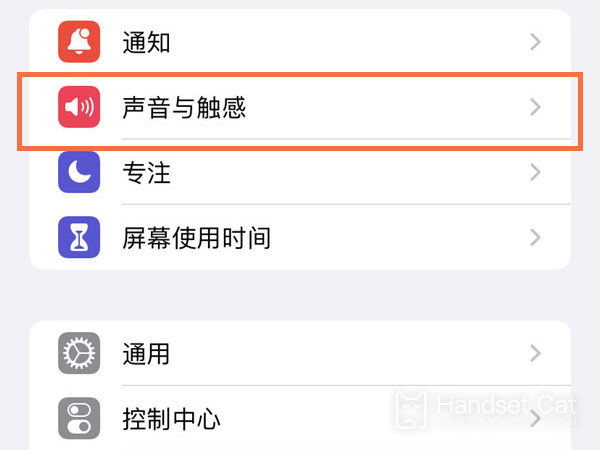
2. 전화벨소리를 클릭하세요.
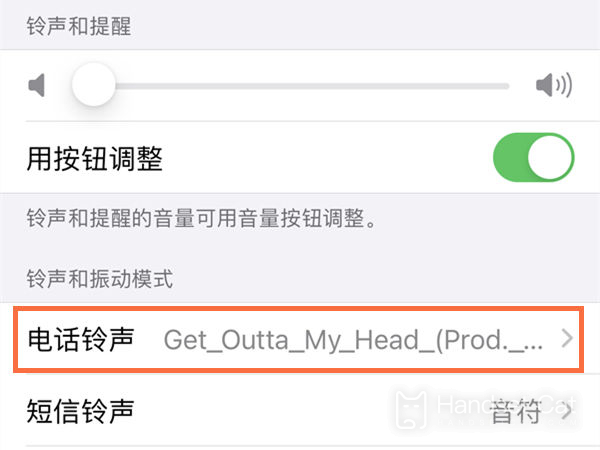
3. 원하는 벨소리를 선택하세요.
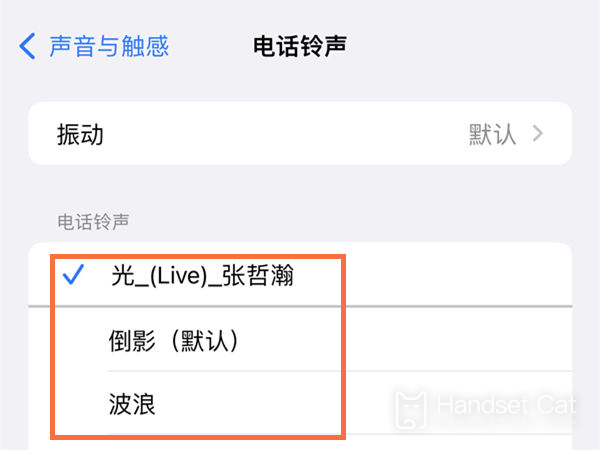
방법 2. 벨소리 맞춤설정
1. 먼저 클릭하여 브라우저에 들어가서 벨소리로 설정하려는 노래 파일을 검색합니다. 검색을 용이하게 하려면 Baidu 네트워크 디스크 파일을 검색하는 것이 가장 좋습니다.
2. 클릭하여 웹페이지에 진입한 후 [바이두 클라우드 디스크에 저장]을 클릭하세요.
3. 그런 다음 바탕화면으로 돌아가서 클릭하여 Baidu Cloud Disk에 들어가고 [내 리소스]를 클릭하여 노래를 다운로드합니다.
4. 전송 목록에서 다운로드 목록을 클릭하고, 노래를 찾아 클릭하세요.
5. 왼쪽 하단의 [열기]를 클릭한 후,
6. ["파일"에 저장]을 클릭하고,
7. [icloud 네트워크 디스크]를 클릭한 후 오른쪽 상단의 [추가]를 클릭하세요.
8. 데스크탑으로 돌아가서 [GarageBand]를 클릭하세요.
9. 다음 인터페이스에 들어간 후 오른쪽 상단에 있는 "+" 기호를 클릭합니다.
10. 중앙에 있는 녹음 아이콘을 클릭하세요.
11. 왼쪽 상단에 있는 세 개의 수직 막대 아이콘을 클릭합니다.
12. 다음 인터페이스에 들어간 후 오른쪽 상단에 있는 원형 아이콘을 클릭합니다.
13. [오디오 파일]을 클릭하고 노래를 찾아 오디오 트랙 위치로 끌어서 노래를 추가합니다.
14. 그런 다음 노래 편집 부분만 선택하고 왼쪽 상단에 있는 역삼각형 아이콘을 클릭하면 됩니다.
15. [내 음악]을 클릭하세요.
16. 저장된 파일을 길게 누르세요.
17. 팝업 옵션바에서 [공유]를 클릭하세요.
18. [전화벨소리]를 클릭하세요.
벨소리 이름을 입력하고 [내보내기]를 클릭한 후 [설정]-[사운드 및 터치]-[전화 벨소리]-[벨소리]를 클릭하여 사용자 정의 벨소리를 설정할 수 있습니다.
iPhone 14에서 수신 전화 벨소리를 설정하는 것은 어떻습니까? 매우 간단합니까?물론, 수신 전화의 벨소리를 사용자 정의하는 것은 여전히 어렵지만 Apple 시스템과 함께 제공되는 많은 벨소리는 훌륭하므로 수신 전화의 벨소리를 사용자 정의할 필요가 없습니다.













